iTunes is recent vervangen door een nieuwe Apple app genaamd “Apple devices”. Waar iTunes een verzameling was met verschillende functies, zijn deze functies nu opgedeeld in drie verschillende apps. Via de “Apple devices” app kunt u nu een back-up maken van uw iPhone en in deze stap voor stap gids leg ik uit hoe dit werkt.
Apple devices is een gratis app die u kunt gebruiken om er uw iPhone mee te beheren op een Windows 11 computer. Apple devices is niet alleen handig voor back-ups, maar kan meer.
- U kunt foto’s, bestanden, muziek, films, en meer tussen uw Apple-apparaat en Windows-pc synchroniseren. Dit is vooral handig als u niet iCloud gebruikt voor uw foto’s of bepaalde bestanden rechtstreeks tussen apparaten wilt overzetten.
- De app biedt opties voor het maken van back-ups van uw Apple-apparaten en het herstellen van deze gegevens wanneer nodig. Dit zorgt ervoor dat uw belangrijke gegevens veilig zijn en gemakkelijk kunnen worden hersteld.
- Met de app kunt u uw apparaat updaten, back-ups maken en herstellen, en specifieke inhoud zoals muziek of films synchroniseren als u een Apple Music of Apple TV+ abonnement heeft. Het is echter opgemerkt dat de app minder opties biedt in vergelijking met iTunes, zoals geen optie voor het synchroniseren van uw apparaat via Wi-Fi.
Om een back-up te maken van uw iPhone volgt u onderstaande stappen.
iPhone back-up maken met Apple Devices in Windows 11
Om te beginnen opent u de Microsoft Store op uw computer. Zoek in de Microsoft Store naar: Apple Devices en download en installeer deze app.
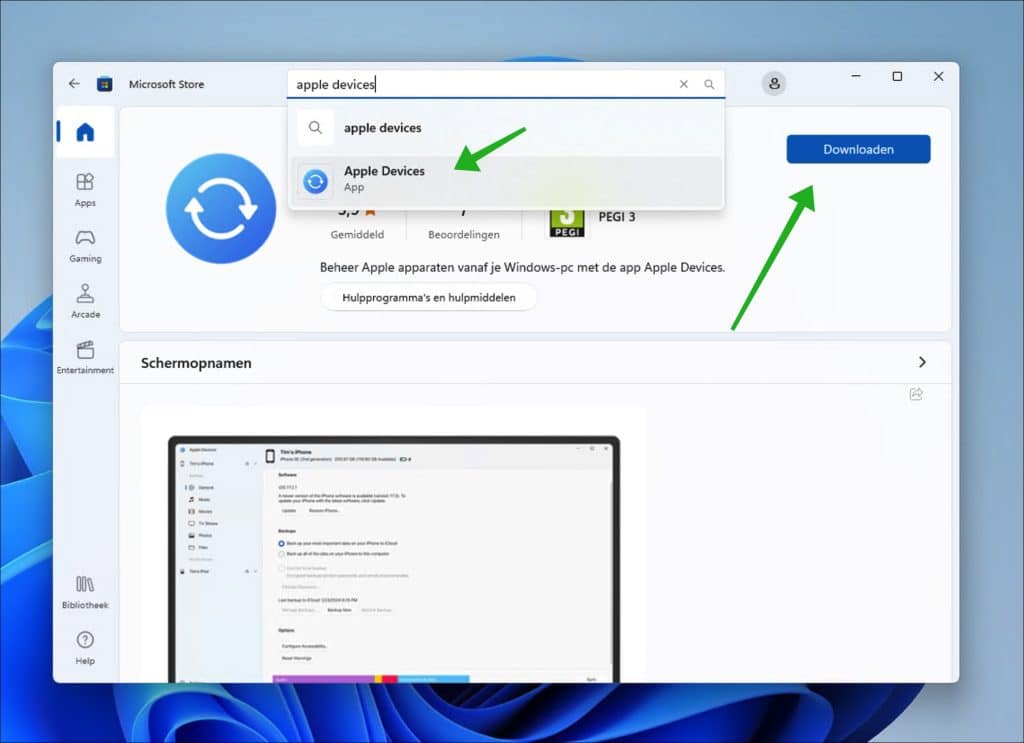
Verbind nu uw iPhone met uw Windows 11 computer via de originele kabel.
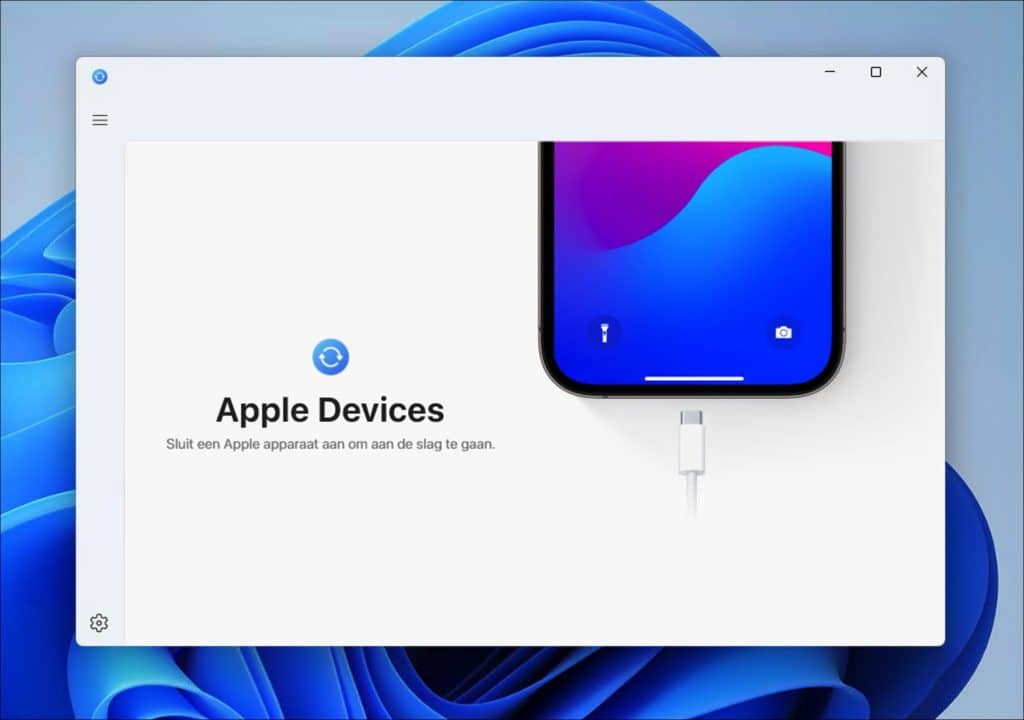
Op uw computer klikt u op vertrouwen als de verbinding is gemaakt en volgt u de stappen op uw iPhone om succesvol te verbinden met uw computer.
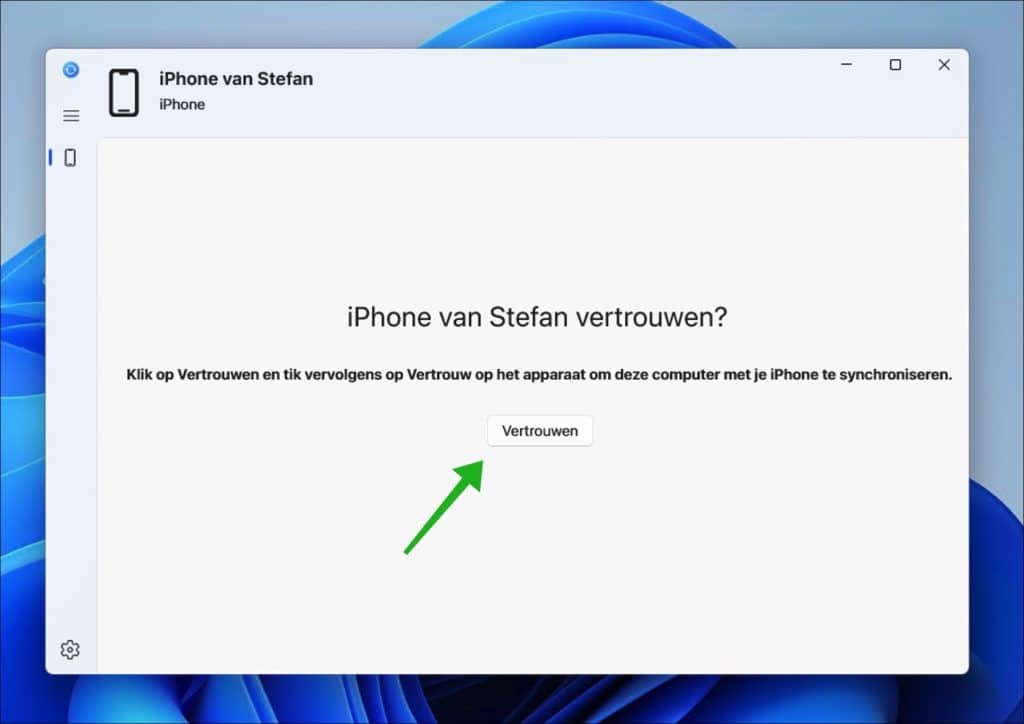
Wanneer er succesvol verbinding is gemaakt kunt u een back-up maken van uw iPhone.
U kunt een back-up maken van uw gegevens op uw iPhone door de optie “Op deze computer een reservekopie maken van alle gegevens op je iPhone” te selecteren.
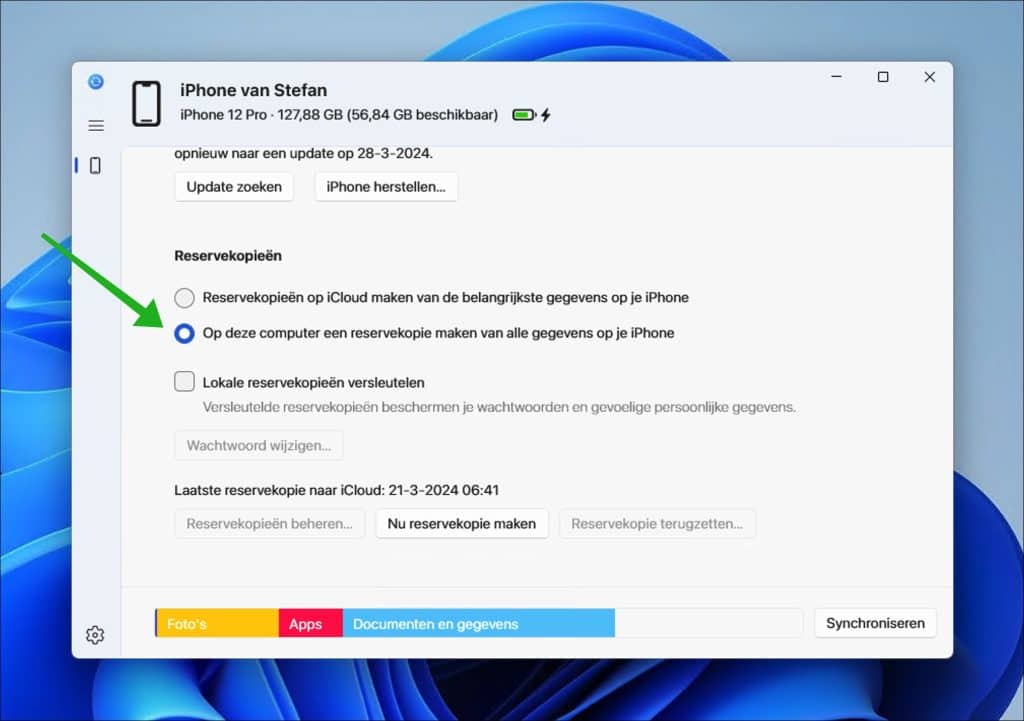
Overweeg om de lokale reservekopie te versleutelen met een wachtwoord als u de computer deelt met andere gebruikers of als persoonlijke gegevens wilt beschermen. Schakel hiervoor de optie “Lokale reservekopieën versleutelen” in en geef een wachtwoord in voor deze versleutelde reservekopie.
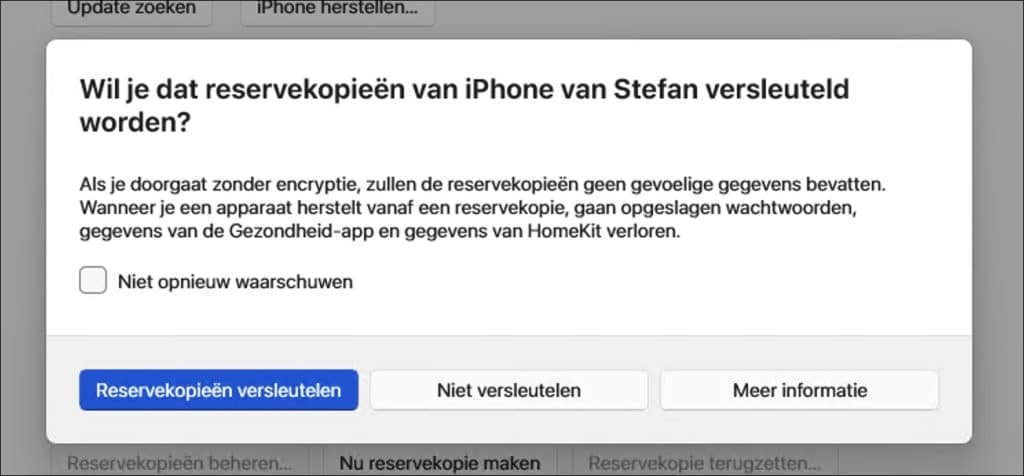
Als u klaar bent om een back-up te maken klikt u op “Nu reservekopie maken” om een lokale back-up te maken van uw iPhone naar Windows 11.
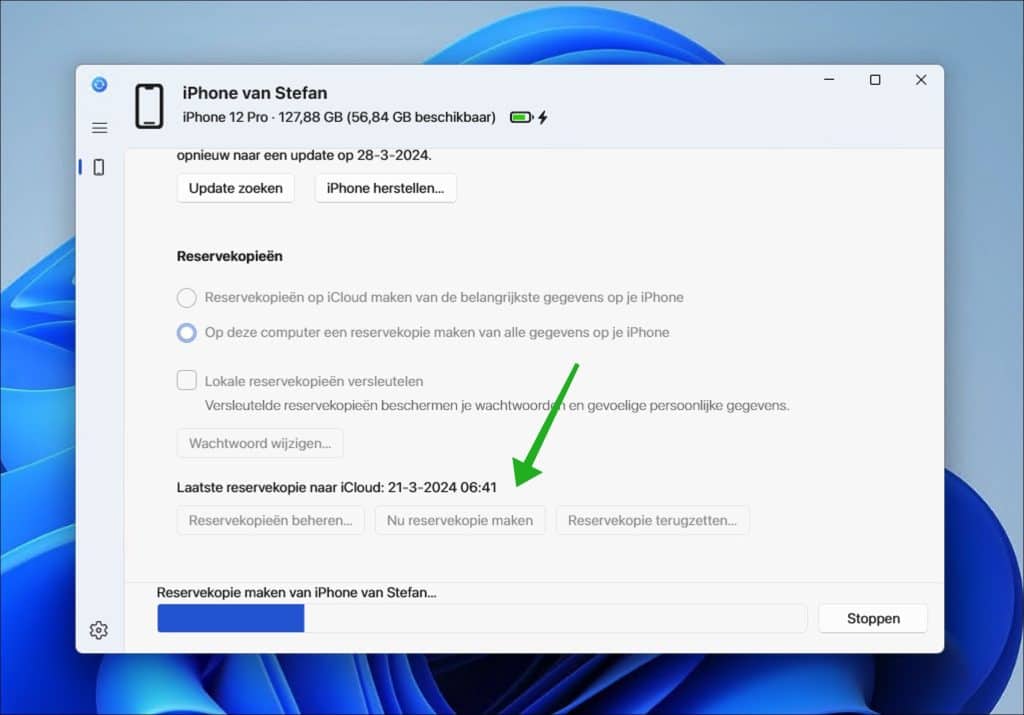
U kunt vervolgens reservekopieën beheren door op de “Reservekopieën beheren” knop te klikken. Hier kunt u reservekopieën verwijderen en hiermee schijfruimte vrijmaken.
Ik hoop u hiermee geïnformeerd te hebben. Bedankt voor het lezen!

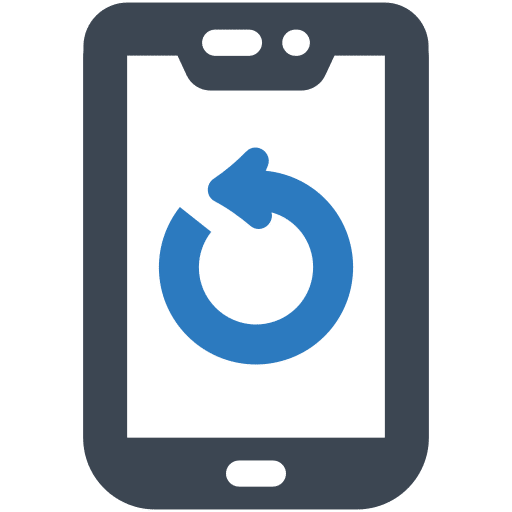
Overzicht met computertips
Lees ook onze computertips overzichtelijk gesorteerd in categorieën.Computerhulp
Computerhulp nodig? Help mee ons computerforum groeien.Deel deze tip
Deel deze pc tip met andere mensen via social media of op een website.